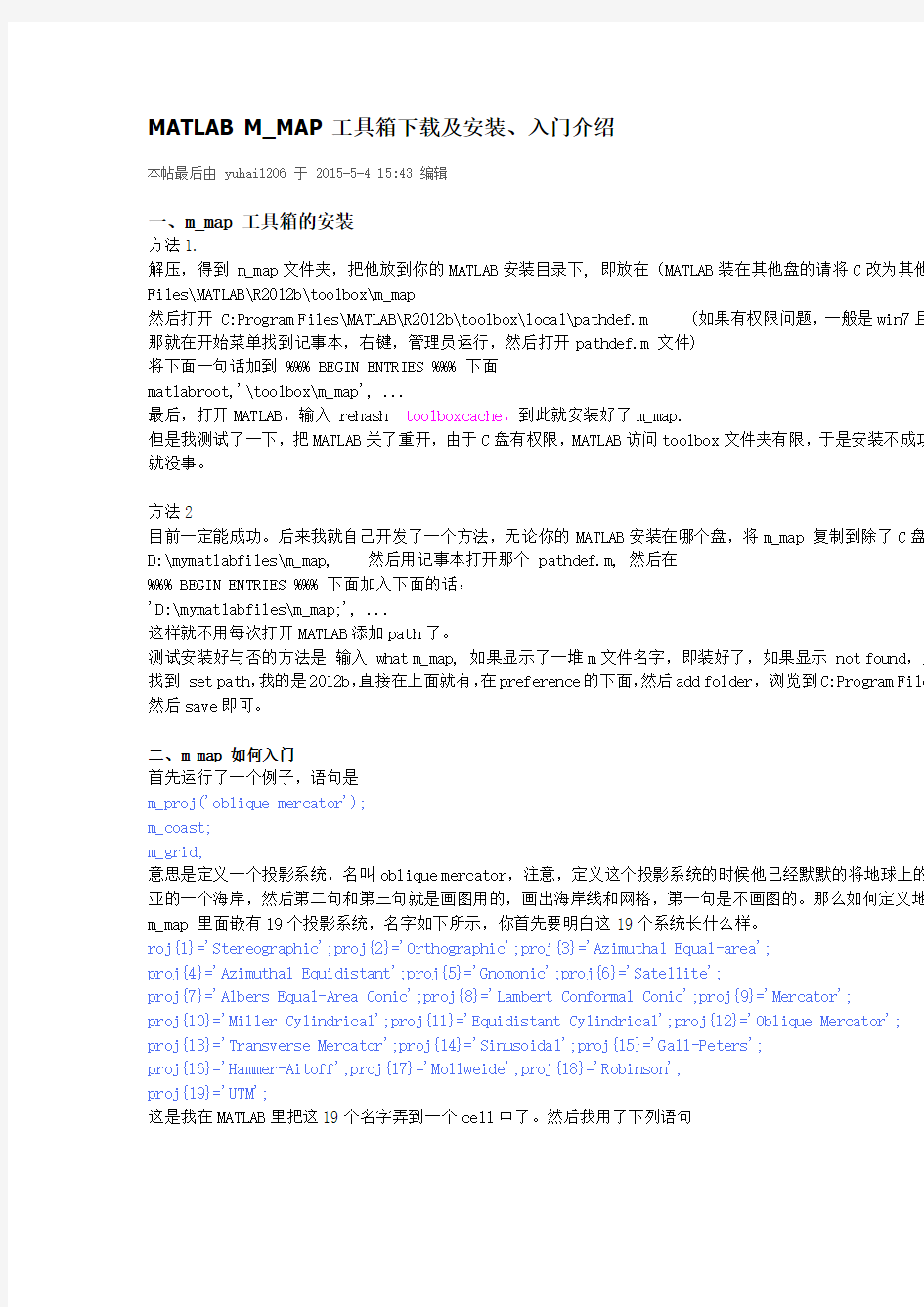
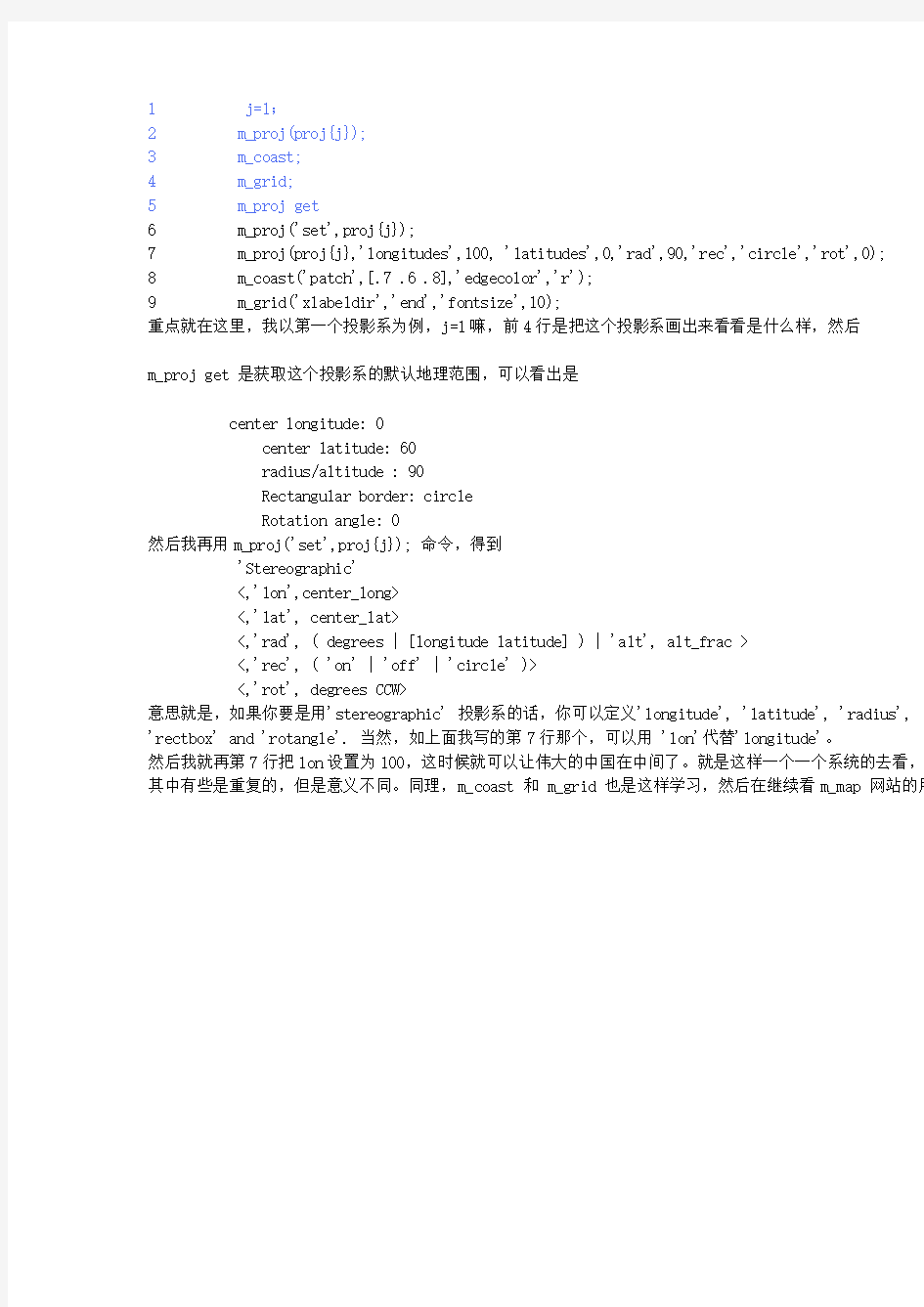
MATLAB M_MAP工具箱下载及安装、入门介绍
本帖最后由 yuhai1206 于 2015-5-4 15:43 编辑
一、m_map 工具箱的安装
方法1.
解压,得到 m_map文件夹,把他放到你的MATLAB安装目录下, 即放在(MATLAB装在其他盘的请将C改为其他盘Files\MATLAB\R2012b\toolbox\m_map
然后打开 C:Program Files\MATLAB\R2012b\toolbox\local\pathdef.m (如果有权限问题,一般是win7且那就在开始菜单找到记事本,右键,管理员运行,然后打开pathdef.m 文件)
将下面一句话加到 %%% BEGIN ENTRIES %%% 下面
matlabroot,'\toolbox\m_map', ...
最后,打开MATLAB,输入 rehash toolboxcache,到此就安装好了m_map.
但是我测试了一下,把MATLAB关了重开,由于C盘有权限,MATLAB访问toolbox文件夹有限,于是安装不成功就没事。
方法2
目前一定能成功。后来我就自己开发了一个方法,无论你的MATLAB安装在哪个盘,将m_map 复制到除了C盘以D:\mymatlabfiles\m_map, 然后用记事本打开那个 pathdef.m, 然后在
%%% BEGIN ENTRIES %%% 下面加入下面的话:
'D:\mymatlabfiles\m_map;', ...
这样就不用每次打开MATLAB添加path了。
测试安装好与否的方法是输入 what m_map, 如果显示了一堆m文件名字,即装好了,如果显示 not found,则找到 set path,我的是2012b,直接在上面就有,在preference的下面,然后add folder,浏览到C:Program Files 然后save即可。
二、m_map 如何入门
首先运行了一个例子,语句是
m_proj('oblique mercator');
m_coast;
m_grid;
意思是定义一个投影系统,名叫oblique mercator,注意,定义这个投影系统的时候他已经默默的将地球上的范亚的一个海岸,然后第二句和第三句就是画图用的,画出海岸线和网格,第一句是不画图的。那么如何定义地球m_map 里面嵌有19个投影系统,名字如下所示,你首先要明白这19个系统长什么样。
roj{1}='Stereographic';proj{2}='Orthographic';proj{3}='Azimuthal Equal-area';
proj{4}='Azimuthal Equidistant';proj{5}='Gnomonic';proj{6}='Satellite';
proj{7}='Albers Equal-Area Conic';proj{8}='Lambert Conformal Conic';proj{9}='Mercator';
proj{10}='Miller Cylindrical';proj{11}='Equidistant Cylindrical';proj{12}='Oblique Mercator';
proj{13}='Transverse Mercator';proj{14}='Sinusoidal';proj{15}='Gall-Peters';
proj{16}='Hammer-Aitoff';proj{17}='Mollweide';proj{18}='Robinson';
proj{19}='UTM';
这是我在MATLAB里把这19个名字弄到一个cell中了。然后我用了下列语句
1 j=1;
2 m_proj(proj{j});
3 m_coast;
4 m_grid;
5 m_proj get
6 m_proj('set',proj{j});
7 m_proj(proj{j},'longitudes',100, 'latitudes',0,'rad',90,'rec','circle','rot',0);
8 m_coast('patch',[.7 .6 .8],'edgecolor','r');
9 m_grid('xlabeldir','end','fontsize',10);
重点就在这里,我以第一个投影系为例,j=1嘛,前4行是把这个投影系画出来看看是什么样,然后
m_proj get 是获取这个投影系的默认地理范围,可以看出是
center longitude: 0
center latitude: 60
radius/altitude : 90
Rectangular border: circle
Rotation angle: 0
然后我再用m_proj('set',proj{j}); 命令,得到
'Stereographic'
<,'lon',center_long>
<,'lat', center_lat>
<,'rad', ( degrees | [longitude latitude] ) | 'alt', alt_frac >
<,'rec', ( 'on' | 'off' | 'circle' )>
<,'rot', degrees CCW>
意思就是,如果你要是用'stereographic' 投影系的话,你可以定义'longitude', 'latitude', 'radius',
'rectbox' and 'rotangle'. 当然,如上面我写的第7行那个,可以用 'lon'代替'longitude'。
然后我就再第7行把lon设置为100,这时候就可以让伟大的中国在中间了。就是这样一个一个系统的去看,每其中有些是重复的,但是意义不同。同理,m_coast 和 m_grid 也是这样学习,然后在继续看m_map 网站的用
至于工具箱的安装说明参见: https://www.doczj.com/doc/508729558.html,/viewthread.php?tid=120&page=1&fromuid=4481#p id123 Maplesoft《Maple Toolbox for MATLAB》 https://www.doczj.com/doc/508729558.html,/thread-236-1-1.html Sergiy Iglin《Graph Theory Toolbox》(图论工具 箱)https://www.doczj.com/doc/508729558.html,/thread-295-1-1.html Koert Kuipers《Branch And Bound toolbox 2.0》(BNB20分支定界工具 箱)https://www.doczj.com/doc/508729558.html,/thread-226-1-1.html Howard Wilson《Numerical Integration Toolbox》(NIT数值积分工具 箱)https://www.doczj.com/doc/508729558.html,/thread-225-1-1.html Anton Zaicenco《FEM toolbox for solid mechanics》(固体力学有限元工具箱)https://www.doczj.com/doc/508729558.html,/thread-219-1-1.html Nicholas J. Higham《The Matrix Computation Toolbox》(矩阵计算工具箱) https://www.doczj.com/doc/508729558.html,/thread-422-1-1.html Paolo Di Prodi《robotic toolbox》(机器人工具 箱)https://www.doczj.com/doc/508729558.html,/thread-274-1-1.html Moein Mehrtash《GPS Navigation Toolbox 》(GPS导航工具箱) https://www.doczj.com/doc/508729558.html,/thread-228-1-1.html J.Divahar 《Airfoil_Analyzer_toolbox》(翼型分析工具箱) https://www.doczj.com/doc/508729558.html,/thread-218-1-1.html Rasmus Anthin《Multivariable Calculus Toolbox 》(多变量微积分工具 箱)https://www.doczj.com/doc/508729558.html,/thread-251-1-1.html 《Time frequency analysis toolbox》(时频分析工具 箱)https://www.doczj.com/doc/508729558.html,/thread-439-1-1.html
Matlab优化工具箱函数简介 一维搜索问题fminbnd 无约束极小值fminunc, fminsearch 约束极小值fmincon 线性规划linprog 二次规划quadprog 1.一维搜索问题 优化工具箱函数fminbnd 对应问题:min f(x) x1
matlab工具箱如何安装 在matlab的file下面的set path把它加上,把路径加进去后在: file→Preferences→General的Toolbox Path Caching里点击update Toolbox Path Cache更新一下。 以下是我在别的地方看到的,转过来你参考一下吧。 首先说说添加到matlab搜索路径好处:1 对n——你只需要存储一个副本,就可以在其他地方使用。具体来说,假设你在数据盘D上新建了两个目录abc和def,这两个工程(每个目录下的所有程序相应地称为一个工程)都需要调用同一个(些)函数(简称工具箱),这时候,如果你没有把该工具箱添加到matlab 的搜索路径下,则需要分别把工具箱中所有用到的文件都复制到目录abc和def下才能正确运行。这显然浪费空间,所以,matlab提供了一个搜索路径(默认在matlab安装目录下的toolbox中),只要把工具箱对应的整个文件夹复制到搜索路径对应的目录下,并且通知matlab一声(把该路径正确添加到搜索路径中),就可以在abc和def中使用这个工具箱了(即无论你的工程文件在哪个目录(有效的目录)下都可以访问这个工具箱中的函数)。下面就以matlab安装目录下的toolbox目录作为默认的添加路径进行详细说明。 1. 如何添加工具箱? 以下是添加工具箱的方法: 如果是Matlab安装光盘上的工具箱,重新执行安装程序,选中即可。如果是单独下载的工具箱,则需要把新的工具箱(以下假设工具箱名字为svm)解压到toolbox目录下,然后用addpath或者pathtool 把该工具箱的路径添加到matlab的搜索路径中,最后用which newtoolbox_command.m来检验是否可以访问。如果能够显示新设置的路径,则表明该工具箱可以使用了。具体请看工具箱自己代的README 文件。 1.1 举例: 要添加的工具箱为svm,则解压后,里边有一个目录svm,假设matlab安装在D:\MATLAB6p5,将svm目录拷贝至D:\MATLAB6p5\toolbox,然后运行matlab,在命令窗口输入addpath D:\MATLAB6p5\toolbox\svm回车,来添加路径。然后在svm目录下,任意找一个m文件,以svcinfo.m 为例,在命令窗口中输入which svcinfo.m。如果显示出该文件路径,如D:\MATLAB6p5\toolbox\svm\svcinfo.m,则安装成功,当然也可以在命令窗口输入path来查看。 上面的说明和例子基本上介绍了在matlab中如何添加工具箱,下面是其他补充: 1.2 添加方式总结: 事实上,有两种添加工具箱到matlab搜索路径的方法:其一是用代码,其二是用界面。其实无论用哪种方法,都是修改pathdef.m这个文件,阁下如果是高手,可以直接打开该文件修改,呵呵,对此这里不作讨论。 1.2.1 代码方式: 适用于添加下载的工具箱(别人的): 在命令窗口输入addpath D:\MATLAB6p5\toolbox\svm 或者addpath(‘D:\MATLAB6p5\toolbox\svm’); 但是这种方法只能添加svm目录,如果该目录下有其他子文件夹,并且运行时候“隐式”调用到这些子文件夹(例如假设svm目录下存在子文件夹matdata,该子文件夹下有logo.mat这个文件,且在m文件代码中使用了诸如load logo 这样的句子,即没有显式给出logo.mat的具体路径,则称为“隐式”),则不能正确访问。因此,有必要在添加时使用以下语句把svm目录下所有文件夹都添加到搜索路径中:500){this.resized=true;;}"> 程序代码 addpath(genpath(D:\MATLAB6p5\toolbox\svm)); 另外,如果只使用以上代码,则退出matlab后,新添加的路径不会被保存下来,下次重新启动matlab
优化工具箱的使用 MATLAB的优化工具箱提供了各种优化函数,这些优化函数可以通过在命令行输入相应的函数名加以调用;此外为了使用方便,MA TLAB还提供了图形界面的优化工具(GUI Optimization tool)。 1 GUI优化工具 GUI优化工具的启动 有两种启动方法: (1)在命令行输入optimtool; (2)在MA TLAB主界面单击左下角的“Start”按钮,然后依次选择“Toolboxes→Optimization→Optimization tool” GUI优化工具的界面 界面分为三大块: 左边(Problem Setup and Results)为优化问题的描述及计算结果显示; 中间(Options)为优化选项的设置; 右边(Quick Reference)为帮助。为了界面的简洁,可以单击右上角“<<”、“>>”的按钮将帮助隐藏或显示。 1、优化问题的描述及计算结果显示 此板块主要包括选择求解器、目标函数描述、约束条件描述等部分。 选择合适的求解器以及恰当的优化算法,是进行优化问题求解的首要工作。 ?Solver:选择优化问题的种类,每类优化问题对应不同的求解函数。 ?Algorithm:选择算法,对于不同的求解函数,可用的算法也不同。 Problem框组用于描述优化问题,包括以下内容: ?Objective function: 输入目标函数。 ?Derivatives: 选择目标函数微分(或梯度)的计算方式。 ?Start point: 初始点。 Constraints框组用于描述约束条件,包括以下内容: ?Linear inequalities: 线性不等式约束,其中A为约束系数矩阵,b代表约束向量。 ?Linear equalities: 线性等式约束,其中Aeq为约束系数矩阵,beq代表约束向量。 ?Bounds: 自变量上下界约束。 ?Nonlinear Constraints function; 非线性约束函数。 ?Derivatives: 非线性约束函数的微分(或梯度)的计算方式。 Run solver and view results框组用于显示求解过程和结果。 (对于不同的优化问题类型,此板块可能会不同,这是因为各个求解函数需要的参数个数不一样,如Fminunc 函数就没有Constraints框组。) 2、优化选项(Options) ?Stopping criteria: 停止准则。
robotic toolbox for matlab工具箱下载地址: https://www.doczj.com/doc/508729558.html,/source/940770 1. PUMA560的MATLAB仿真 要建立PUMA560的机器人对象,首先我们要了解PUMA560的D-H参数,之后我们可以利用Robotics Toolbox工具箱中的link和robot函数来建立 PUMA560的机器人对象。 其中link函数的调用格式: L = LINK([alpha A theta D]) L =LINK([alpha A theta D sigma]) L =LINK([alpha A theta D sigma offset]) L =LINK([alpha A theta D], CONVENTION) L =LINK([alpha A theta D sigma], CONVENTION) L =LINK([alpha A theta D sigma offset], CONVENTION) 参数CONVENTION可以取‘standard’和‘modified’,其中‘standard’代表采用标准的D-H参数,‘modified’代表采用改进的D-H参数。参数‘alpha’代表扭转角,参数‘A’代表杆件长度,参数‘theta’代表关节角,参数‘D’代表横距,参数‘sigma’代表关节类型:0代表旋转关节,非0代表移动关节。另外LINK还有一些数据域: LINK.alpha %返回扭转角 LINK.A %返回杆件长度 LINK.theta %返回关节角 LINK.D %返回横距 LINK.sigma %返回关节类型 LINK.RP %返回‘R’(旋转)或‘P’(移动) LINK.mdh %若为标准D-H参数返回0,否则返回1 LINK.offset %返回关节变量偏移 LINK.qlim %返回关节变量的上下限[min max] LINK.islimit(q) %如果关节变量超限,返回-1, 0, +1 LINK.I %返回一个3×3 对称惯性矩阵
m a t l a b优化工具箱介 绍
matlab优化工具箱介绍 分类: Matlab2007-11-03 20:27 6405人阅读评论(0) 收藏举报在生活和工作中,人们对于同一个问题往往会提出多个解决方案,并通过各方面的论证从中提取最佳方案。最优化方法就是专门研究如何从多个方案中科学合理地提取出最佳方案的科学。由于优化问题无所不在,目前最优化方法的应用和研究已经深入到了生产和科研的各个领域,如土木工程、机械工程、化学工程、运输调度、生产控制、经济规划、经济管理等,并取得了显著的经济效益和社会效益。 用最优化方法解决最优化问题的技术称为最优化技术,它包含两个方面的内容: 1)建立数学模型即用数学语言来描述最优化问题。模型中的数学关系式反映了最优化问题所要达到的目标和各种约束条件。 2)数学求解数学模型建好以后,选择合理的最优化方法进行求解。 最优化方法的发展很快,现在已经包含有多个分支,如线性规划、整数规划、非线性规划、动态规划、多目标规划等。 9.1 概述 利用Matlab的优化工具箱,可以求解线性规划、非线性规划和多目标规划问题。具体而言,包括线性、非线性最小化,最大最小化,二次规划,半无限问题,线性、非线性方程(组)的求解,线性、非线性的最小二乘问题。另外,该工具箱还提供了线性、非线性最小化,方程求解,曲线拟合,二次规划等问
5.大型方法的演示函数
9.1.3 参数设置 利用optimset函数,可以创建和编辑参数结构;利用optimget函数,可以获得options优化参数。 ● optimget函数 功能:获得options优化参数。 语法: val = optimget(options,'param') val = optimget(options,'param',default) 描述: val = optimget(options,'param') 返回优化参数options中指定的参数的 值。只需要用参数开头的字母来定义参数就行了。 val = optimget(options,'param',default) 若options结构参数中没有定义 指定参数,则返回缺省值。注意,这种形式的函数主要用于其它优化 函数。 举例:
包已经解压到文件夹F:\R2009b\toolbox\svm matlab中SVM工具箱的使用方法 1,下载SVM工具箱:https://www.doczj.com/doc/508729558.html,/faculty/chzheng/bishe/indexfiles/indexl.htm 2,安装到matlab文件夹中 1)将下载的SVM工具箱的文件夹放在\matlab71\toolbox\下 2)打开matlab->File->Set Path中添加SVM工具箱的文件夹 现在,就成功的添加成功了. 可以测试一下:在matlab中输入which svcoutput 回车,如果可以正确显示路径,就证明添加成功了,例如: C:\Program Files\MATLAB71\toolbox\svm\svcoutput.m 3,用SVM做分类的使用方法 1)在matlab中输入必要的参数:X,Y,ker,C,p1,p2 我做的测试中取的数据为: N = 50; n=2*N; randn('state',6); x1 = randn(2,N) y1 = ones(1,N); x2 = 5+randn(2,N); y2 = -ones(1,N); figure; plot(x1(1,:),x1(2,:),'bx',x2(1,:),x2(2,:),'k.'); axis([-3 8 -3 8]); title('C-SVC') hold on; X1 = [x1,x2]; Y1 = [y1,y2]; X=X1'; Y=Y1'; 其中,X是100*2的矩阵,Y是100*1的矩阵 C=Inf;
ker='linear'; global p1 p2 p1=3; p2=1; 然后,在matlab中输入:[nsv alpha bias] = svc(X,Y,ker,C),回车之后,会显示: Support Vector Classification _____________________________ Constructing ... Optimising ... Execution time: 1.9 seconds Status : OPTIMAL_SOLUTION |w0|^2 : 0.418414 Margin : 3.091912 Sum alpha : 0.418414 Support Vectors : 3 (3.0%) nsv = 3 alpha = 0.0000 0.0000 0.0000 0.0000 0.0000 2)输入预测函数,可以得到与预想的分类结果进行比较. 输入:predictedY = svcoutput(X,Y,X,ker,alpha,bias),回车后得到: predictedY = 1 1 1 1 1 1 1
1.1 如果是Matlab安装光盘上的工具箱,重新执行安装程序,选中即可; 1.2 如果是单独下载的工具箱,一般情况下仅需要把新的工具箱解压到某个目录。 2 在matlab的file下面的set path把它加上。 3 把路径加进去后在file→Preferences→General的Toolbox Path Caching里点击update Toolbox Path Cache更新一下。 4 用which newtoolbox_command.m来检验是否可以访问。如果能够显示新设置的路径,则表明该工具箱可以使用了。 把你的工具箱文件夹放到安装目录中“toolbox”文件夹中,然后单击“file”菜单中的“setpath”命令,打开“setpath”对话框,单击左边的“ADDFolder”命令,然后选择你的那个文件夹,最后单击“SAVE”命令就OK了。 MATLAB Toolboxes ============================================
https://www.doczj.com/doc/508729558.html,/zsmcode.html Binaural-modeling software for MATLAB/Windows https://www.doczj.com/doc/508729558.html,/home/Michael_Akeroyd/download2.html Statistical Parametric Mapping (SPM) https://www.doczj.com/doc/508729558.html,/spm/ext/ BOOTSTRAP MATLAB TOOLBOX https://www.doczj.com/doc/508729558.html,.au/downloads/bootstrap_toolbox.html The DSS package for MATLAB DSS Matlab package contains algorithms for performing linear, deflation and symmetric DSS. http://www.cis.hut.fi/projects/dss/package/ Psychtoolbox https://www.doczj.com/doc/508729558.html,/download.html Multisurface Method Tree with MATLAB https://www.doczj.com/doc/508729558.html,/~olvi/uwmp/msmt.html A Matlab Toolbox for every single topic ! https://www.doczj.com/doc/508729558.html,/~baum/toolboxes.html eg. BrainStorm - MEG and EEG data visualization and processing CLAWPACK is a software package designed to compute numerical solutions to hyperbolic partial differential equations using a wave propagation approach https://www.doczj.com/doc/508729558.html,/~claw/ DIPimage - Image Processing Toolbox PRTools - Pattern Recognition Toolbox (+ Neural Networks) NetLab - Neural Network Toolbox FSTB - Fuzzy Systems Toolbox Fusetool - Image Fusion Toolbox http://www.metapix.de/toolbox.htm
表Ⅰ-11 线性模型函数 函数描述 anova1 单因子方差分析 anova2 双因子方差分析 anovan 多因子方差分析 aoctool 协方差分析交互工具 dummyvar 拟变量编码 friedman Friedman检验 glmfit 一般线性模型拟合 kruskalwallis Kruskalwallis检验 leverage 中心化杠杆值 lscov 已知协方差矩阵的最小二乘估计manova1 单因素多元方差分析manovacluster 多元聚类并用冰柱图表示multcompare 多元比较 多项式评价及误差区间估计 polyfit 最小二乘多项式拟合 polyval 多项式函数的预测值 polyconf 残差个案次序图 regress 多元线性回归 regstats 回归统计量诊断 续表 函数描述 Ridge 岭回归 rstool 多维响应面可视化 robustfit 稳健回归模型拟合 stepwise 逐步回归 x2fx 用于设计矩阵的因子设置矩阵 表Ⅰ-12 非线性回归函数 函数描述 nlinfit 非线性最小二乘数据拟合(牛顿法)nlintool 非线性模型拟合的交互式图形工具nlparci 参数的置信区间 nlpredci 预测值的置信区间 nnls 非负最小二乘 表Ⅰ-13 试验设计函数 函数描述 cordexch D-优化设计(列交换算法)daugment 递增D-优化设计 dcovary 固定协方差的D-优化设计ff2n 二水平完全析因设计 fracfact 二水平部分析因设计 fullfact 混合水平的完全析因设计hadamard Hadamard矩阵(正交数组)rowexch D-优化设计(行交换算法) 表Ⅰ-14 主成分分析函数 函数描述 barttest Barttest检验 pcacov 源于协方差矩阵的主成分pcares 源于主成分的方差 princomp 根据原始数据进行主成分分析 表Ⅰ-15 多元统计函数 函数描述 classify 聚类分析 mahal 马氏距离 manova1 单因素多元方差分析manovacluster 多元聚类分析 表Ⅰ-16 假设检验函数 函数描述 ranksum 秩和检验 signrank 符号秩检验 signtest 符号检验 ttest 单样本t检验 ttest2 双样本t检验 ztest z检验 表Ⅰ-17 分布检验函数 函数描述 jbtest 正态性的Jarque-Bera检验kstest 单样本Kolmogorov-Smirnov检验kstest2 双样本Kolmogorov-Smirnov检验lillietest 正态性的Lilliefors检验 表Ⅰ-18 非参数函数 函数描述 friedman Friedman检验 kruskalwallis Kruskalwallis检验ranksum 秩和检验 signrank 符号秩检验 signtest 符号检验
为Matlab添加工具包 我电脑上matlab的路径所在。 D:\Program Files\MATLAB\R2012a\toolbox\mbc\mbcview\@cgtools\@inversionpane 首先说说添加到matlab搜索路径好处:1 对 n——你只需要存储一个副本,就可以在其他地方使用。具体来说,假设你在数据盘D上新建了两个目录abc和def,这两个工程(每个目录下的所有程序相应地称为一个工程)都需要调用同一个(些)函数(简称工具箱),这时候,如果你没有把该工具箱添加到matlab的搜索路径下,则需要分别把工具箱中所有用到的文件都复制到目录abc和def下才能正确运行。这显然浪费空间,所以,matlab提供了一个搜索路径(默认在matlab安装目录下的toolbox中),只要把工具箱对应的整个文件夹复制到搜索路径对应的目录下,并且通知matlab一声(把该路径正确添加到搜索路径中),就可以在abc和def中使用这个工具箱了(即无论你的工程文件在哪个目录(有效的目录)下都可以访问这个工具箱中的函数)。下面就以matlab安装目录下的toolbox目录作为默认的添加路径进行详细说明。 1. 如何添加工具箱? 以下是添加工具箱的方法:(论坛很多人转载过,这里就不作区分了,下面的举例也一样) 如果是Matlab安装光盘上的工具箱,重新执行安装程序,选中即可。如果是单独下载的工具箱,则需要把新的工具箱(以下假设工具箱名字为svm)解压到toolbox目录下,然后用addpath或者pathtool把该工具箱的路径添加到matlab的搜索路径中,最后用which newtoolbox_command.m来检验是否可以访问。如果能够显示新设置的路径,则表明该工具箱可以使用了。具体请看工具箱自己代的README文件。 1.1 举例: 要添加的工具箱为svm,则解压后,里边有一个目录svm,假设matlab安装在D:/MATLAB6p5,将svm目录拷贝至D:/MATLAB6p5/toolbox,然后运行matlab,在命令窗口输入addpath D:/MATLAB6p5/toolbox/svm回车,来添加路径。然后在svm目录下,任意找一个m文件,以svcinfo.m为例,在命令窗口中输入which svcinfo.m。如果显示出该文件路径,如D:/MATLAB6p5/toolbox/svm/svcinfo.m,则安装成功,当然也可以在命令窗口输入path来查看。 上面的说明和例子基本上介绍了在matlab中如何添加工具箱,下面是其他补充: 1.2 添加方式总结: 事实上,有两种添加工具箱到matlab搜索路径的方法:其一是用代码,其二是用界面。其实无论用哪种方法,都是修改pathdef.m这个文件,阁下如果是高手,可以直接打开该文件修改,呵呵,对此这里不作讨论。 1.2.1 代码方式: 1.2.1.1 适用于添加下载的工具箱(别人的): 在命令窗口输入addpath D:/MATLAB6p5/toolbox/svm 或者addpath(‘D:/MATLAB6p5/toolbox/svm’);
至于Matlab工具箱安装中涉及到了Matlab的搜索路径、工作目录、当前路径、用户路径等好多术语,我这里不想多说什么 感兴趣的网友,可以直接查看Matlab的帮助系统,在那里你可以得到最直接的答复,但是你需要一定的英文基础哦 添加工具箱的方法很多,所有方法都是为了达到同一个目的,将工具箱的所在路径添加到Matlab的搜索路径下就可以了 下面介绍一种最简单的操作吧,下面以安装mathmodl(数学建模工具箱)为例进行说明 a、将你所需要安装的工具箱解压到$MatlabRoot\toolbox中(其实任意路径都是可以的,但是为了方便管理,我们一般都安装在这里),$MatlabRoot是你的Matlab安装路径,你可以在Matlab中输入matlabroot命令获取 (1)在Matlab输入如下内容(当然你可以直接使用资源管理器进入toolbox目录) 1.>> matlabroot 2. 3.ans = 4. 5.D:\Program Files\MATLAB\R2008a 6. 7.>> winopen(ans) 复制代码 (2)此时会自动跳到Matlab的安装目录下,双击打开目录下的toolbox文件夹 (3)将mathmodl工具箱复制到toolbox中
b.将刚才mathmodl的路径添加到Matlab搜索路径下(可以使用Matlab命令行,也可是用Matlab菜单操作,为了简便我们这里使用第二种) (1)在Matlab中如下操作,File——>Set Path...——>点击Add with subfolders... (2)在浏览文件中,选择刚才的安装路径$MatlabRoot/toolbox/mathmodl后,点击确定
matlab自带优化工具箱遗传算法中文解释 problem setup and results设置与结果 problem fitness function适应度函数 number of variable变量数 constraints约束 linear inequalities线性不等式,A*x<=b形式,其中A是矩阵,b是向量 linear equalities线性等式,A*x=b形式,其中A是矩阵,b是向量 bounds定义域,lower下限,upper上限,列向量形式,每一个位置对应一个变量 nonlinear constraint function非线性约束,用户定义,非线性等式必须写成c=0形式,不等式必须写成c<=0形式 integer variable indices整型变量标记约束,使用该项时Aeq和beq必须为空,所有非线性约束函数必须返回一个空值,种群类型必须是实数编码 run solver and view results求解 use random states from previous run使用前次的状态运行,完全重复前次运行的过程和结果 population population type编码类型 double vector实数编码,采用双精度 bitstring二进制编码对于生成函数和变异函数,只能选用uniform和custom,对于杂交函数,只能使用 scattered singlepoint,twopoint或custom不能使用hybrid function和nonlinear constraint function custom 自定义 population size:种群大小 creation function:生成函数,产生初始种群 constraint dependent:约束相关,无约束时为uniform,有约束时为feasible population uniform:均匀分布 feasible population :自适应种群,生成能够满足约束的种群 initial population:初始种群,不指定则使用creation function生成,可以指定少于种群数量的种群,由creation function完成剩余的 initial scores:初始值,如果不指定,则有计算机计算适应度函数作为初始值,对于整型约束不可用,使用向量表示 initial range:初始范围,使用向量矩阵表示,第一行表示范围的下限,第二行表示上限 fitness scaling:适应度尺度 rank:等级。将适应度排序,然后编号 proportional:按比例 top:按比例选取种群中最高适应度的个体,这些个体有等比例的机会繁衍,其余的个体被淘汰 shift linear:线性转换
Matlab工具箱安装中涉及到了Matlab的搜索路径、工作目录、当前路径、用户路径等好多术语。感兴趣的网友,可以直接查看Matlab的帮助系统,在那里你可以得到最直接的答复。 添加工具箱的方法很多,所有方法都是为了达到同一个目的,将工具箱的所在路径添加到Matlab的搜索路径下就可以了 下面介绍一种最简单的操作吧,下面以安装mathmodl(数学建模工具箱)为例进行说明 a、将你所需要安装的工具箱解压到$MatlabRoot\toolbox中(其实任意路径都是可以的,但是为了方便管理,我们一般都安装在这里),$MatlabRoot是你的Matlab安装路径,你可以在Matlab中输入matlabroot命令获取 (1)在Matlab输入如下内容(当然你可以直接使用资源管理器进入toolbox目录) 1. >> matlabroot 2. 3. ans = 4. 5. D:\Program Files\MATLAB\R2008a 6. 7. >> winopen(ans) 复制代码 (2)此时会自动跳到Matlab的安装目录下,双击打开目录下的toolbox文件夹 (3)将mathmodl工具箱复制到toolbox中 b.将刚才mathmodl的路径添加到Matlab搜索路径下(可以使用Matlab命令行,也可以用Matlab菜单操作,为了简便我们这里使用第二种) (1)在Matlab中如下操作,File——>Set Path...——>点击Add with subfolders... (2)在浏览文件中,选择刚才的安装路径$MatlabRoot/toolbox/mathmodl后,点击确定 (3)此时返回到Set Path对话框,点击左下角的保存按钮(记住一定要保存),此时工具箱彻底安装完毕,点击Close关闭对话框 c.测试下新安装工具箱是可以使用,在Matlab中输入如下内容 1. >>help mathmodl%输入工具箱名称,此时一般会返回该工具箱的说明,也就是mathmodl路径下content.m中的内容 2. %在命令行中输入如下,此时会返回mathmodl路径下所有的文件 3. >>what mathmodl 4. %再到mathmodl中随便找一个不与Matlab中重名的函数,比如DYNPROG.M,在命令行中输入 5. >>which DYNPROG.M 6. 7. D:\My Documents\MATLAB\DYNPROG.M 复制代码 d.工具箱更新缓存,否则每次Matlab启动的时候会给出警告 (1)File——>Preferences——>General——>选中enable toolbox path cache——>点击updata toolbox path cache (2)完成上面的就可以关闭Preferences对话框了 (3)此时一个工具箱彻底安装完毕 (4)如果以后启动Matlab的时候警告说toolbox path cache失效,那么重复第一步操作就万事OK了
CRP Matlab工具箱的安装方法 在下载安装网页:http://tocsy.pik-potsdam.de/CRPtoolbox/中,只有两句话:Start Matlab and change into the folder, where the downloaded files are located. Call the command install from the Matlab command line; the toolbox will be automatically added to the startup.m file. 意思是需要在Matlab命令行中安装,怎么做呢? 看了它说的安装方法是:在Matlab 命令窗口直接输入:install,但是我的Matlab2010b没反应,提示信息是没有这个变量或者.m文件。经过查询及摸索,安装步骤如下: 第一步,打开Matlab,在File->Set path中添加install.m的路径 第二步:打开cmd 输入:matlab -nodesktop -nosplash -r install 首次安装会提示出错: MATLAB Toolbox Path Cache is out of date and is not being used. 通过help toolbox_path_cache就可以知道原因了,如果没有设置好,要按照提示更改设置。 第三步,在cmd 中国再次输入:matlab -nodesktop -nosplash -r install 就可以看到开始安装,中间会有几个选择项,一个是问是否永远安装,一个是问是否删除安装文件,这个自己选择; 第四步:安装成功,界面如下: Creating private\logo.mat Creating workspace\.metadata\.log > Delete installation file? Y/N [Y]: N Installation finished! ---------------------------- The printable manual is crp_man.pdf. For an overview type: helpwin crptool 第五步:使用时,在命令窗口调用工具箱函数;若重新运行cmd,输入matlab,
Matlab Toolbox 工具箱 Matlab工具箱已经成为一个系列产品,Matlab主工具箱和各种工具箱(toolbox )。
工具箱介绍 Matlab包含两部分内容:基本部分和根据专门领域中的特殊需要而设计的各种可选工具箱。 Symbolic Math PDE Optimization Signal process Image Process Statistics Control System System Identification ……
一、工具箱简介 ?功能型工具箱——通用型 功能型工具箱主要用来扩充Matlab的数值计算、符号运算功能、图形建模仿真功能、文字处理功能以及与硬件实时交互功能,能够用于多种学科。
?领域型工具箱——专用型 领域型工具箱是学科专用工具箱,其专业性很强,比如控制系统工具箱(Control System Toolbox);信号处理工具箱(Signal Processing Toolbox);财政金融工具箱(Financial Toolbox)等等。只适用于本专业。
控制系统工具箱 Control System Toolbox ?连续系统设计和离散系统设计 ?状态空间和传递函数以及模型转换?时域响应(脉冲响应、阶跃响应、斜坡响应) ?频域响应(Bode图、Nyquist图) ?根轨迹、极点配置
Matlab常用工具箱 ?Matlab Main Toolbox——matlab主工具箱?Control System Toolbox——控制系统工具箱?Communication Toolbox——通讯工具箱?Financial Toolbox——财政金融工具箱?System Identification Toolbox——系统辨识工具箱 ?Fuzzy Logic Toolbox——模糊逻辑工具箱?Bioinformatics Toolbox——生物分析工具箱
matlab 中SVM工具箱的使用方法 井幷享 标签:2008-03-18 14:43 1, 下载SVM工具箱: 2, 安装到matlab 文件夹中 1) 将下载的SVM工具箱的文件夹放在下 2) 打开matlab->File->Set Path 中添加SVM工具箱的文件夹 现在,就成功的添加成功了. 可以测试一下:在matlab 中输入which svcoutput 回车,如果可以正确显示路径成功 ,就证明添加了,例如: C:\Program Files\MATLAB71\toolbox\svm\svcoutput.m 3, 用SVM做分类的使用方法 1)在matlab 中输入必要的参数:X,Y,ker,C,p1,p2 我做的测试中取的数据为: N = 50; n=2*N; randn ('state',6); x1 = randn( 2,N) y1 = on es(1,N); x2 = 5+ra ndn (2,N); y2 = -on es(1,N); figure; plot(x1(1,:),x1(2,:),'bx',x2(1,:),x2(2,:),k'); axis([-3 8 -3 8]); title('C-SVC') hold on; X1 = [x1,x2]; Y1 = [y1,y2]; X=X1'; Y=Y1';
其中,X 是100*2 的矩阵,Y 是100*1 的矩阵 C=Inf; ker='linear'; global p1 p2 p1=3; p2=1; 然后,在matlab 中输入:[nsv alpha bias] = svc(X,Y,ker,C), 回车之后,会显示Support Vector Classification Constructing ... Optimising ... Execution time: 1.9 seconds Status : OPTIMAL_SOLUTION |w0|A2 : 0.418414 Margin : 3.091912 Sum alpha : 0.418414 Support Vectors : 3 (3.0%) nsv = 3 alpha = 0.0000 0.0000 0.0000 0.0000 0.0000 2) 输入预测函数, 可以得到与预想的分类结果进行比较 输入:predictedY = svcoutput(X,Y,X,ker,alpha,bias),回车后得到